ChatGPT ist der neueste Trend, über den alle reden. Viele Benutzer haben jedoch einen Fehler mit dem KI-Tool gemeldet – Ein Fehler ist aufgetreten. Wenn dieses Problem weiterhin besteht, kontaktieren Sie uns bitte über unser Hilfezentrum unter help.openai.com . Wenn dieser Fehler bei der Verwendung von ChatGPT auftritt, lesen Sie bitte diesen Artikel durch.

Warum sagt ChatGPT, dass ein Fehler aufgetreten ist?
Der Fehler tritt auf, wenn ein Benutzer versucht, mit dem ChatGPT-Chatbot zu kommunizieren. Die Hauptursache für den Fehler ist nicht bekannt, könnte aber durch übermäßig schützende Sicherheitssoftware oder den ChatGPT-Server verursacht werden. Browser-Plugins und -Erweiterungen, allgemeine Internetprobleme usw. können das Problem ebenfalls verursachen.
Ein Fehler ist aufgetreten. Bitte kontaktieren Sie uns über help.openai.com
Sie können die folgenden Lösungen nacheinander ausprobieren, um dieses Problem zu lösen:
Pinwebsite
- Warte eine Zeit lang
- Löschen Sie den Cache und die Cookies Ihres Browsers
- Starten Sie einen neuen Chat
- Prüfe deine Internetverbindung
- Deaktivieren Sie vorübergehend das Web Protection-Modul Ihrer Sicherheitssoftware
- Finden Sie problematische Browsererweiterungen und Plugins
- Versuchen Sie es mit einem anderen Browser
1] Warten Sie einige Zeit
Wenn andere Websites nicht mehr funktionieren, prüfen wir, ob deren Server ausgefallen sind. Der Vorschlag wird bei ChatGPT nicht derselbe sein, da ihr Server häufig überlastet wird, auch wenn es im Hintergrund gut funktioniert. Vielmehr ist der Fehler, der die Kommunikation des Chatbots verhindert, sehr häufig. Daher ist das Beste, was Sie tun können, eine Weile zu warten. Wenn es nicht hilft, aktualisieren Sie die Seite.
2] Löschen Sie den Cache und die Cookies aus Ihrem Browser
Websites speichern Offline-Dateien in Form von Zwischenspeicher Und Kekse , sodass die Website beim nächsten Besuch einfacher geladen werden kann. Wenn dieser Cache und diese Cookies jedoch beschädigt sind, können Sie möglicherweise nicht richtig mit der Website interagieren. Dasselbe gilt für ChatGPT. Du kannst Cache und Cookies löschen von Ihrem Browser.
3] Starten Sie einen neuen Chat
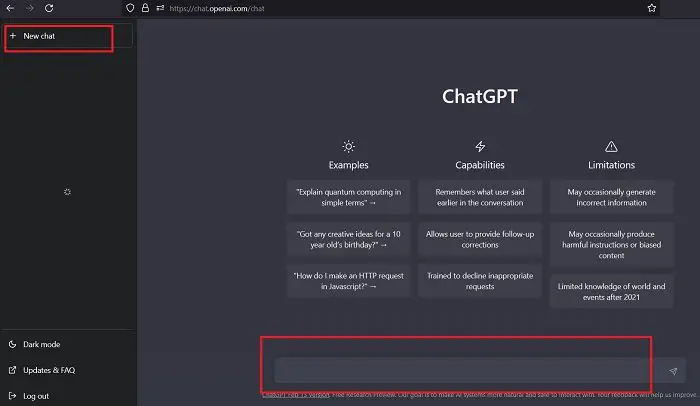
Wenn Sie lange genug gewartet und Ihre Seite sogar aktualisiert haben, versuchen Sie diesen Trick, der bei mir funktioniert hat. Klicke auf Neuer Chat um ein neues Chatfenster zu öffnen. Geben Sie Ihre Abfrage erneut ein und drücken Sie die Eingabetaste. Überprüfen Sie, ob die vollständige Antwort geladen wird oder ob der Fehler erneut auftritt. Sie können auch versuchen, alle vorherigen Konversationen zu löschen und einen neuen Chat zu erstellen.
winzip kostenloser Download für Windows 8
3] Überprüfen Sie Ihre Internetverbindung
Wenn Ihre Internetverbindung unterbrochen ist, wird die Webseite möglicherweise nicht geladen. Wenn Ihre Internetverbindung jedoch zu langsam ist, tritt der Fehler auf. In diesem Fall wird empfohlen, Ihre Internetgeschwindigkeit mit zu überprüfen kostenlose Internet-Geschwindigkeitstest-Tools . Wenn möglich, verwenden Sie eine andere Verbindung und sehen Sie nach.
s4 Schlafzustand
4] Deaktivieren Sie vorübergehend das Web Protection-Modul Ihrer Sicherheitssoftware
Benutzer haben bestätigt, dass ihr Problem behoben wurde, indem sie das Web Protection- oder Web Antivirus-Modul ihrer Antivirensoftware deaktiviert haben. Suchen Sie diese Funktion also in Ihrer Sicherheitssoftware und deaktivieren Sie sie vorübergehend.
5] Finden Sie problematische Browsererweiterungen und Plugins
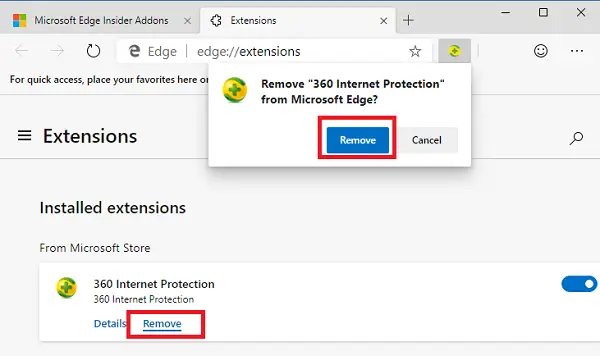
Genau wie übermäßig schützende Sicherheitssoftware können problematische Browsererweiterungen und Plugins die gleichen Auswirkungen auf ChatGPT haben. Um diese Ursache einzugrenzen, bitte Öffnen Sie den Browser In Abgesicherter oder Inkognito-Modus . Wenn es hilft, verwenden Sie die Hit-and-Trial-Methode, um es zu finden die problematische Erweiterung und deaktivieren Sie sie .
7] Versuchen Sie es mit einem anderen Browser
Manchmal kann das Problem beim Browser selbst liegen. Wenn dies der Fall ist, verwenden Sie einen anderen Browser und sehen Sie, ob das hilft. Wenn es hilft, können Sie zu diesem Zweck dauerhaft auf den anderen Browser wechseln. Ich persönlich würde vorschlagen Microsoft Edge für diesen Zweck.
Verwandt : Wir haben verdächtiges Verhalten auf ChatGPT festgestellt
Lesezeichen von Edge nach Firefox importieren
War dies hilfreich? Bitte teilen Sie uns im Kommentarbereich mit, wann die Lösung zur Behebung Ihres Problems beigetragen hat.
Warum kann ich nicht auf OpenAI zugreifen?
Es könnte viele Probleme geben, wenn Sie nicht auf OpenAI zugreifen können. Das Problem könnte bei der Anmeldeplattform oder dem OpenAI-Server liegen. Wenn Sie die kostenlose Option verwenden, hat der Zugriff auf den Server keine Priorität. Bei Problemen mit der Anmeldeplattform können Sie sich an den Anbieter wenden, um Hilfe zu erhalten.


![Stray startet oder öffnet sich nicht auf einem Windows-PC [behoben]](https://prankmike.com/img/games/E1/stray-not-launching-or-opening-on-windows-pc-fixed-1.png)












